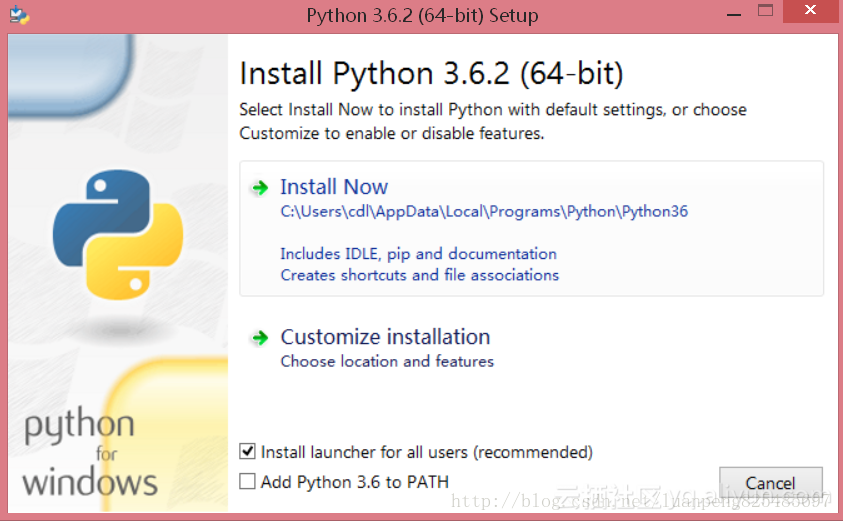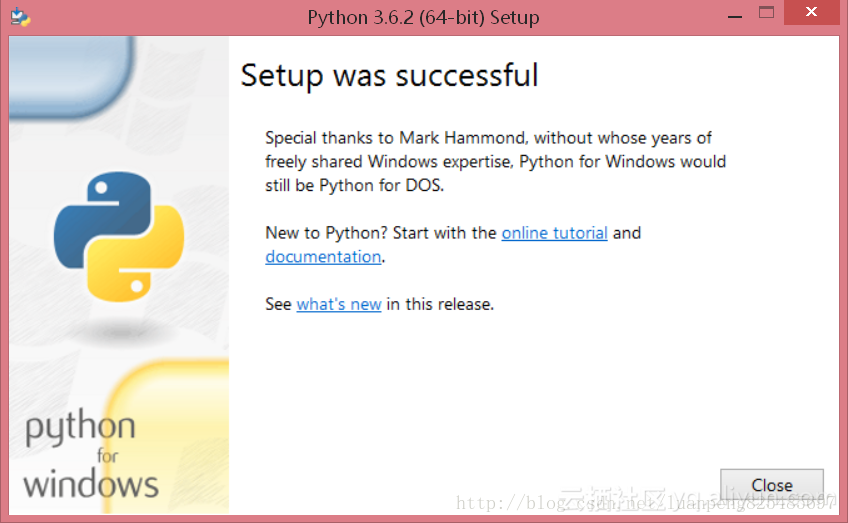python基础系列教程——Python的安装与测试:python解释器、PyDev编辑器、pycharm编译器
最近由于学习的需要,需要用到python,本文就简单的介绍一下Python的安装与测试。另外最近官网搞活动可以领代金券,有购买服务器需求的(不需要的可以忽略)可以领一下,领券地址:https://promotion.aliyun.com/ntms/yunparter/invite.html?userCode=qyowv5ea
白手起家,从头开启python的开发环境搭建。
一. 如何安装Python
在https://www.python.org/下载安装包。
下载下来一个exe文件,直接双击运行。
选择Install Now,立即安装。
配置环境变量:右键开始——控制面板——系统——高级系统配置——环境变量。
找到环境变量中的Path变量,将Python的安装路径复制进去,比如我的路径是:
“C:UserscdlAppDataLocalProgramsPythonPython36”
注意添加的过程中要使用英文逗号。
二. Windows系统中测试是否成功安装Python
开始——运行——cmd打开命令行程序;
输入“python”,如果出现版本信息则为安装成功。
三. 同时使用两个版本的Python
Python2.X兼容性较好,但学习某些资料时需要用到Python3.X,所以有时需要在系统中同时安装两个版本的Python。有以下三种方法,但前提都是安装好了Python并设置好了环境变量。
通过重命名安装目录下的exe文件来区分执行:分别找到两个版本的安装目录下的python.exe和pythonw.exe文件,将其重命名,比如命名为python2.exe和python3.exe,在执行时输入“python2”或“python3”就会进入相应版本的执行。
调用的时候指定目录:通过“/usr/local/python2.7”或“/usr/local/python3.6”进入不同的目录,再执行Python。
直接在Pycharm和Eclipse+PyDev等IDE中切换Python版本。
比如Eclipse+PyDev中切换:
1) 找到窗口——首选项——PyDev——Python Interpreter。
2) 添加另一个版本的Python路径,并在Libraries中引用新的路径。
四. 安装Python的IDE软件Pydev
很多不习惯用Linux系统的小伙伴也会不习惯用Windows命令行,此时可以选择一个合适的IDE帮助大家更简单地用Python。下面只分享一下Eclipse+PyDev的安装方法。
启动Eclipse, 点击Help->Install New Software… 在弹出的对话框中,点Add 按钮。 Name中填:Pydev, Location中填http://pydev.org/updates。
(对于不能联网的电脑,可以离线下载pydev,将pydev的两个文件夹放在eclipse目录文件夹下)
安装好pydev后, 需要配置Python解释器。在Eclipse菜单栏中,点击Windows ->Preferences. 在对话框中,点击pyDev->Interpreter - Python. 点击New按钮, 选择python.exe的路径, 打开后显示出一个包含很多复选框的窗口. 点OK。
五. 安装Python的IDE软件pycharm
虽然pydev继承在eclipse,非常方便,但是小编还是推荐一个更好的python编辑器——pycharm
pycharm下载地址:https://www.7down.com/soft/4338.html
1、下载安装jdk-8u152-windows-i586,
下载地址:http://www.filehorse.com/download-java-development-kit-32/
pycharm编译器需要java8u112以上的版本支持,所以需要先安装java环境。安装中不需要修改安装路径。
2、设置java环境变量,在我的电脑-属性-高级系统设置-高级-环境变量
在系统变量中添加
变量名:JAVA_HOME
变量值:;C:Program Files (x86)Javajdk1.8.0_152
变量名:CLASSPATH
变量值:;%JAVA_HOME%libdt.jar;%JAVA_HOME%libtools.jar
变量名:Path
变量值:;%JAVA_HOME%bin;%JAVA_HOME%jrebin
3、下载安装pycharm2017中文破解版,安装中不用再次安装java环境。
首次启动要破解:
server选项里边输入 http://idea.imsxm.com/
或者
http://idea.liyang.io
2018版本选择License server激活,然后填入:http://im.js.cn:8888 或 http://idea.java.sx/,然后点Activate激活即可
4、安装破解成功后,打开pycharm,在文件-设置-项目:xxx-Project Interpreter中设置自己的python.exe,即可切换python环境。
2018最新版激活
cd /etc
sudo vim hosts
输入密码
i
粘贴0.0.0.0 account.jetbrains.com到文件最底部
按esc
输入 :wq 退出修改
1234567
打开PyCharm,选择Activate code(用激活码激活)
复制下载激活码,填入激活码框。
EB101IWSWD-eyJsaWNlbnNlSWQiOiJFQjEwMUlXU1dEIiwibGljZW5zZWVOYW1lIjoibGFuIHl1IiwiYXNzaWduZWVOYW1lIjoiIiwiYXNzaWduZWVFbWFpbCI6IiIsImxpY2Vuc2VSZXN0cmljdGlvbiI6IkZvciBlZHVjYXRpb25hbCB1c2Ugb25seSIsImNoZWNrQ29uY3VycmVudFVzZSI6ZmFsc2UsInByb2R1Y3RzIjpbeyJjb2RlIjoiSUkiLCJwYWlkVXBUbyI6IjIwMTgtMTAtMTQifSx7ImNvZGUiOiJSUzAiLCJwYWlkVXBUbyI6IjIwMTgtMTAtMTQifSx7ImNvZGUiOiJXUyIsInBhaWRVcFRvIjoiMjAxOC0xMC0xNCJ9LHsiY29kZSI6IlJEIiwicGFpZFVwVG8iOiIyMDE4LTEwLTE0In0seyJjb2RlIjoiUkMiLCJwYWlkVXBUbyI6IjIwMTgtMTAtMTQifSx7ImNvZGUiOiJEQyIsInBhaWRVcFRvIjoiMjAxOC0xMC0xNCJ9LHsiY29kZSI6IkRCIiwicGFpZFVwVG8iOiIyMDE4LTEwLTE0In0seyJjb2RlIjoiUk0iLCJwYWlkVXBUbyI6IjIwMTgtMTAtMTQifSx7ImNvZGUiOiJETSIsInBhaWRVcFRvIjoiMjAxOC0xMC0xNCJ9LHsiY29kZSI6IkFDIiwicGFpZFVwVG8iOiIyMDE4LTEwLTE0In0seyJjb2RlIjoiRFBOIiwicGFpZFVwVG8iOiIyMDE4LTEwLTE0In0seyJjb2RlIjoiUFMiLCJwYWlkVXBUbyI6IjIwMTgtMTAtMTQifSx7ImNvZGUiOiJDTCIsInBhaWRVcFRvIjoiMjAxOC0xMC0xNCJ9LHsiY29kZSI6IlBDIiwicGFpZFVwVG8iOiIyMDE4LTEwLTE0In0seyJjb2RlIjoiUlNVIiwicGFpZFVwVG8iOiIyMDE4LTEwLTE0In1dLCJoYXNoIjoiNjk0NDAzMi8wIiwiZ3JhY2VQZXJpb2REYXlzIjowLCJhdXRvUHJvbG9uZ2F0ZWQiOmZhbHNlLCJpc0F1dG9Qcm9sb25nYXRlZCI6ZmFsc2V9-Gbb7jeR8JWOVxdUFaXfJzVU/O7c7xHQyaidCnhYLp7v32zdeXiHUU7vlrrm5y9ZX0lmQk3plCCsW+phrC9gGAPd6WDKhkal10qVNg0larCR2tQ3u8jfv1t2JAvWrMOJfFG9kKsJuw1P4TozZ/E7Qvj1cupf/rldhoOmaXMyABxNN1af1RV3bVhe4FFZe0p7xlIJF/ctZkFK62HYmh8V3AyhUNTzrvK2k+t/tlDJz2LnW7nYttBLHld8LabPlEEjpTHswhzlthzhVqALIgvF0uNbIJ5Uwpb7NqR4U/2ob0Z+FIcRpFUIAHEAw+RLGwkCge5DyZKfx+RoRJ/In4q/UpA==-MIIEPjCCAiagAwIBAgIBBTANBgkqhkiG9w0BAQsFADAYMRYwFAYDVQQDDA1KZXRQcm9maWxlIENBMB4XDTE1MTEwMjA4MjE0OFoXDTE4MTEwMTA4MjE0OFowETEPMA0GA1UEAwwGcHJvZDN5MIIBIjANBgkqhkiG9w0BAQEFAAOCAQ8AMIIBCgKCAQEAxcQkq+zdxlR2mmRYBPzGbUNdMN6OaXiXzxIWtMEkrJMO/5oUfQJbLLuMSMK0QHFmaI37WShyxZcfRCidwXjot4zmNBKnlyHodDij/78TmVqFl8nOeD5+07B8VEaIu7c3E1N+e1doC6wht4I4+IEmtsPAdoaj5WCQVQbrI8KeT8M9VcBIWX7fD0fhexfg3ZRt0xqwMcXGNp3DdJHiO0rCdU+Itv7EmtnSVq9jBG1usMSFvMowR25mju2JcPFp1+I4ZI+FqgR8gyG8oiNDyNEoAbsR3lOpI7grUYSvkB/xVy/VoklPCK2h0f0GJxFjnye8NT1PAywoyl7RmiAVRE/EKwIDAQABo4GZMIGWMAkGA1UdEwQCMAAwHQYDVR0OBBYEFGEpG9oZGcfLMGNBkY7SgHiMGgTcMEgGA1UdIwRBMD+AFKOetkhnQhI2Qb1t4Lm0oFKLl/GzoRykGjAYMRYwFAYDVQQDDA1KZXRQcm9maWxlIENBggkA0myxg7KDeeEwEwYDVR0lBAwwCgYIKwYBBQUHAwEwCwYDVR0PBAQDAgWgMA0GCSqGSIb3DQEBCwUAA4ICAQC9WZuYgQedSuOc5TOUSrRigMw4/+wuC5EtZBfvdl4HT/8vzMW/oUlIP4YCvA0XKyBaCJ2iX+ZCDKoPfiYXiaSiH+HxAPV6J79vvouxKrWg2XV6ShFtPLP+0gPdGq3x9R3+kJbmAm8w+FOdlWqAfJrLvpzMGNeDU14YGXiZ9bVzmIQbwrBA+c/F4tlK/DV07dsNExihqFoibnqDiVNTGombaU2dDup2gwKdL81ua8EIcGNExHe82kjF4zwfadHk3bQVvbfdAwxcDy4xBjs3L4raPLU3yenSzr/OEur1+jfOxnQSmEcMXKXgrAQ9U55gwjcOFKrgOxEdek/Sk1VfOjvS+nuM4eyEruFMfaZHzoQiuw4IqgGc45ohFH0UUyjYcuFxxDSU9lMCv8qdHKm+wnPRb0l9l5vXsCBDuhAGYD6ss+Ga+aDY6f/qXZuUCEUOH3QUNbbCUlviSz6+GiRnt1kA9N2Qachl+2yBfaqUqr8h7Z2gsx5LcIf5kYNsqJ0GavXTVyWh7PYiKX4bs354ZQLUwwa/cG++2+wNWP+HtBhVxMRNTdVhSm38AknZlD+PTAsWGu9GyLmhti2EnVwGybSD2Dxmhxk3IPCkhKAK+pl0eWYGZWG3tJ9mZ7SowcXLWDFAk0lRJnKGFMTggrWjV8GYpw5bq23VmIqqDLgkNzuoog==
复制上面的激活码,填入激活码框,点击 OK 进行认证。目前这个激活码有效期至2018年10月14日。
ubuntu启动pycharm 并固定到启动器
创建jetbrains-pycharm.desktop文件;
sudo gedit /usr/share/applications/jetbrains-pycharm.desktop
[Desktop Entry]
Version=1.0
Type=Application
Name=Pycharm
Icon=/home/lp/download/pycharm-2018.1.4/bin/pycharm.png
Exec="/home/lp/download/pycharm-2018.1.4/bin/pycharm.sh" %f
Comment=The Drive to Develop
Categories=Development;IDE;
Terminal=false
StartupWMClass=jetbrains-pycharm
12345678910
搜索Pycharm,固定启动器即可。